Disk Google je známý tím, že poskytuje cloudové úložiště každému majiteli účtu Google. Většina lidí však neví, že toho dokáže mnohem víc. Například můžete kombinovat PDF s Diskem Google bez nutnosti používat jakékoli další nástroje. Protože existuje mnoho způsobů, jak kombinovat dokumenty PDF s Diskem Google, zde si probereme ten nejúčinnější s podrobným návodem, jak snadno kombinovat dokumenty PDF.
Navíc pro lepší slučování PDF souborů zde představujeme UPDF. Kliknutím na tlačítko níže si můžete stáhnout UPDF a přímo s ním sloučit PDF soubory.
Windows • macOS • iOS • Android 100% bezpečné
Část 1. Jak sloučit soubory PDF na Disku Google pomocí funkce Sloučení a rozdělení PDF?
Jednou z nejlepších funkcí Disku Google je možnost propojení s různými aplikacemi. Jednou z těchto aplikací je PDF Merge and Split, kterou Heroku nabízí na Google Workspace Marketplace. Tato aplikace umožňuje slučovat, rozdělovat, otáčet nebo odstraňovat stránky v dokumentech PDF, aniž byste museli používat software třetích stran nebo online nástroje, protože vše se děje přímo v Disku Google.
Chcete-li tuto metodu použít, nejprve integrujte aplikaci s Diskem Google. Disk ji poté otevře na nové kartě, kde můžete sloučit dokumenty PDF během několika kliknutí. Zde je podrobný návod, jak můžete sloučit dokumenty PDF pomocí aplikace Sloučení a rozdělení Disku Google:
1. Otevřete Disk Google a přejděte do sekce pro připojení dalších aplikací.
Tento postup zahájíte tak, že přejdete do webové aplikace Disk Google a kliknete na tlačítko „ + Nový “. V rozevíracím seznamu klikněte na „ Více “, čímž otevřete další rozevírací seznam, a klikněte na „Připojit další aplikace“. Toto tlačítko vás přesměruje na Google Workspace Marketplace.
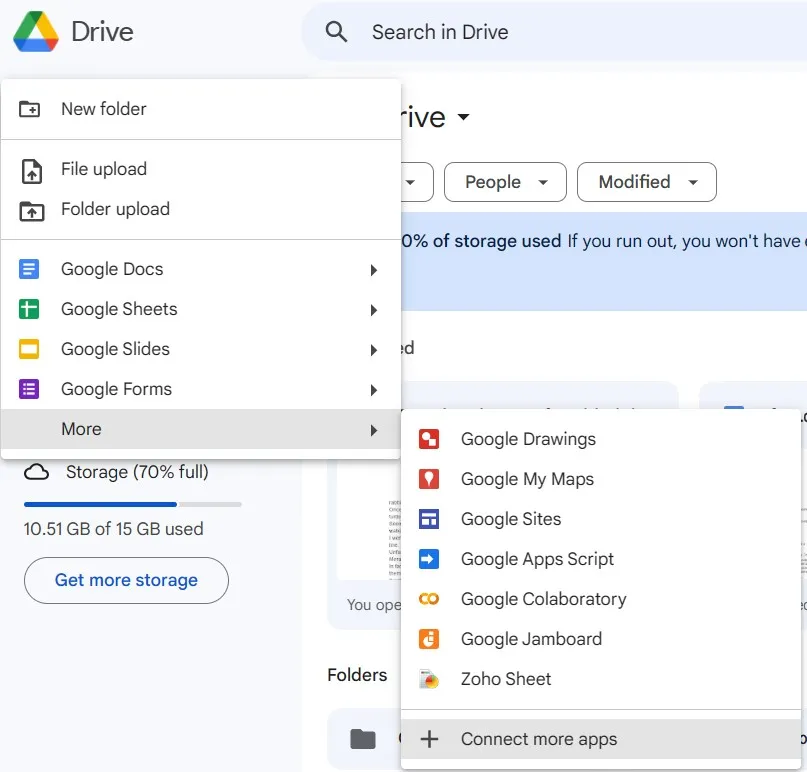
2. Vyhledejte a nainstalujte aplikaci Merge and Split.
Nyní musíte v okně Workspace Marketplace vyhledat PDF Merge and Split . Může existovat více možností, ale můžete zvolit první. Klikněte na „ Instalovat “ a projděte si kroky/průvodce na obrazovce, abyste instalaci úspěšně dokončili.
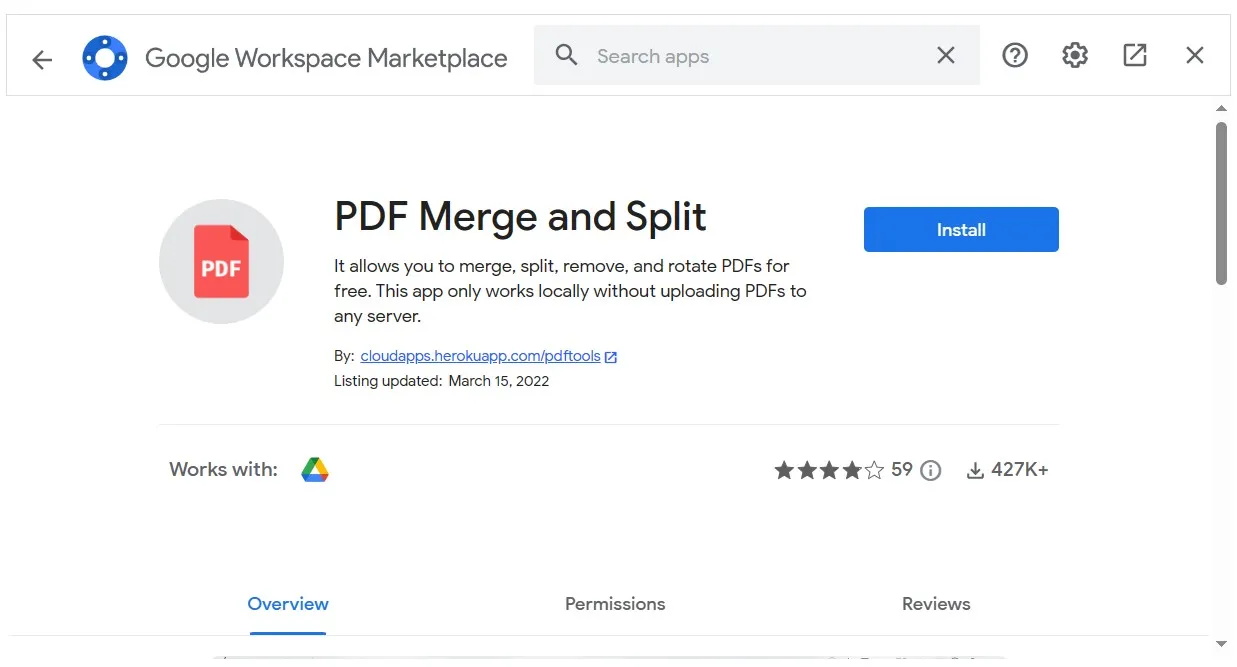
3. Vyberte všechny soubory PDF a otevřete je pomocí příkazu Sloučit a Rozdělit.
Aby tato metoda fungovala, je nezbytné, aby byly vaše soubory PDF nahrány na Disk, nebo je můžete nahrát hned kliknutím na tlačítko „ + Nový “. Po nahrání přejděte v levé nabídce na kartu „ Nedávné “ a vyberte soubory. Více souborů můžete vybrat tak, že podržíte klávesu „ Ctrl “ na klávesnici a kliknete na každý soubor. Jakmile vyberete všechny soubory, klikněte pravým tlačítkem myši, vyberte „ Otevřít v programu“ a poté vyberte „ Sloučit a rozdělit PDF “.

4. Po nahrání klikněte na tlačítko Vytvořit PDF.
Nástroj otevře vaše PDF dokumenty a jakmile se zobrazí v seznamu, můžete kliknout na tlačítko „ Vytvořit PDF “ níže. V protokolu procesů se zobrazí některé podrobnosti. Pokud se v PDF dokumentech vyskytnou chyby, nástroj zobrazí tlačítko „ Převést do podporovaného formátu “; kliknutím na něj se ujistěte, že všechny PDF dokumenty jsou podporovány pro sloučení.
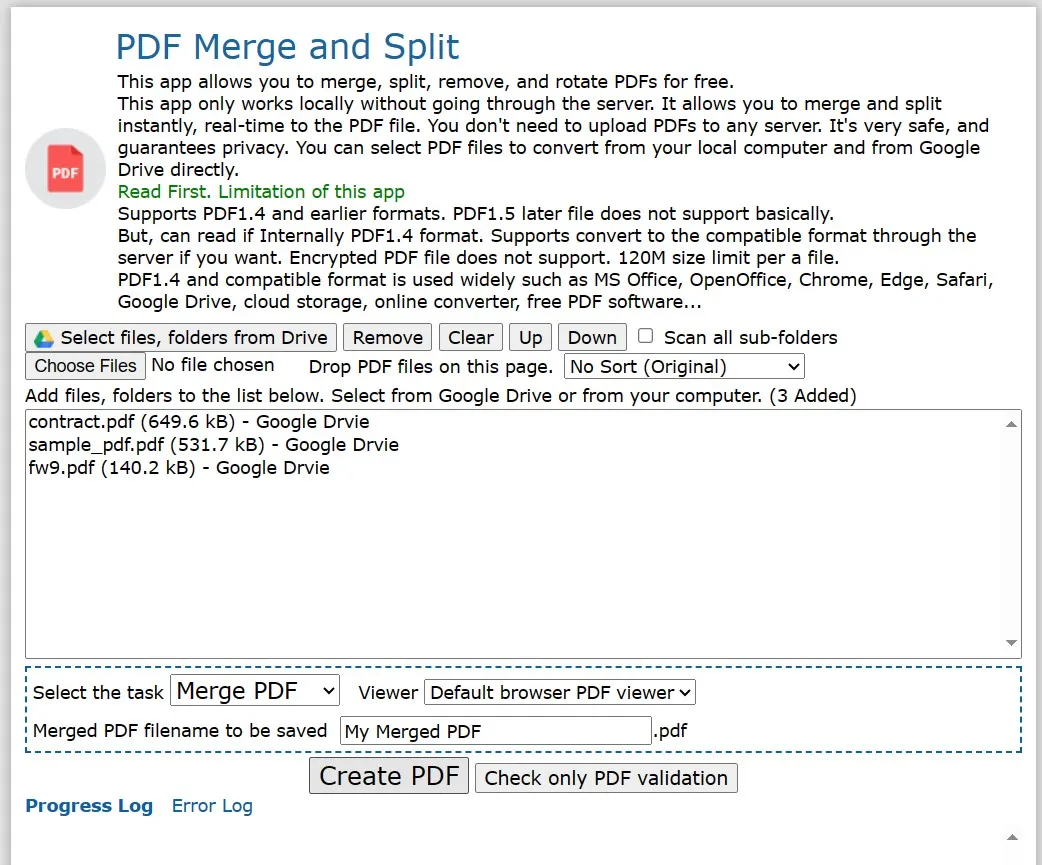
5. Klikněte na Sloučit PDF
Jakmile se v protokolech průběhu a chyb nezobrazí žádné chyby, můžete kliknout na tlačítko „ Sloučit PDF “. Program provede určité zpracování a sloučí vaše dokumenty PDF do jednoho dokumentu.
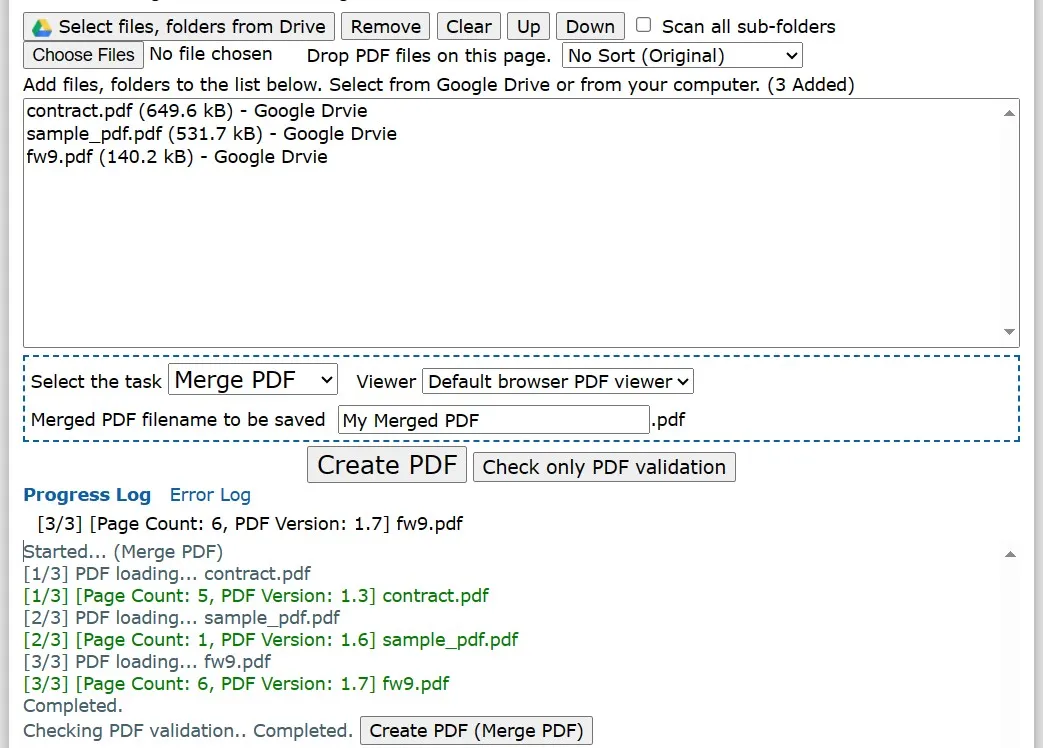
6. Zobrazte náhled PDF a uložte jej.
Ve spodní části se zobrazí malé okno pro prohlížení PDF s několika možnostmi. Chcete-li sloučený PDF soubor uložit do offline úložiště, můžete kliknout na „ Stáhnout PDF “; v opačném případě použijte další dostupné možnosti podle svých požadavků. Například chcete-li jej uložit zpět na Disk Google, musíte kliknout na „ Uložit na Disk “.
Část 2. Jak sloučit PDF s UPDF?
UPDF je sada nástrojů pro zpracování a úpravu PDF, které lze použít k různým účelům, jako je úprava, čtení, převod, sdílení a kombinování dokumentů PDF . Funkce, na kterou se zde zaměříme, je kombinování různých dokumentů PDF, protože je chceme sloučit. I když totéž můžete udělat s Diskem Google pomocí výše uvedené metody, použití UPDF je lepší volbou z mnoha důvodů, včetně:
- UPDF podporuje automatické nastavení názvů souborů jako záložek při sloučení.
- Nemusíte nahrávat své dokumenty online
- Offline zpracování není závislé na rychlosti vašeho internetového připojení
- Proces je s UPDF výrazně kratší a jednodušší
I když to bylo jen několik důvodů, proč je UPDF lepší volbou, existuje jich mnohem více, spolu s dalšími funkcemi, které UPDF nabízí. Můžete si tedy stáhnout UPDF do počítače a zkusit kombinovat různé dokumenty PDF pomocí následujících kroků:
Windows • macOS • iOS • Android 100% bezpečné
1. Otevřete dávkový proces UPDF a vyberte možnost Kombinovat
Dvojitým kliknutím na ikonu aplikace UPDF na ploše počítače spusťte nástroj. Po otevření klikněte na tlačítko „ Dávkové PDF “ na levém bočním panelu, čímž přejdete do možností dávkového zpracování, a tam musíte vybrat „ Sloučit “. Tím se dostanete k funkci, kde můžete sloučit více dokumentů PDF do jednoho.
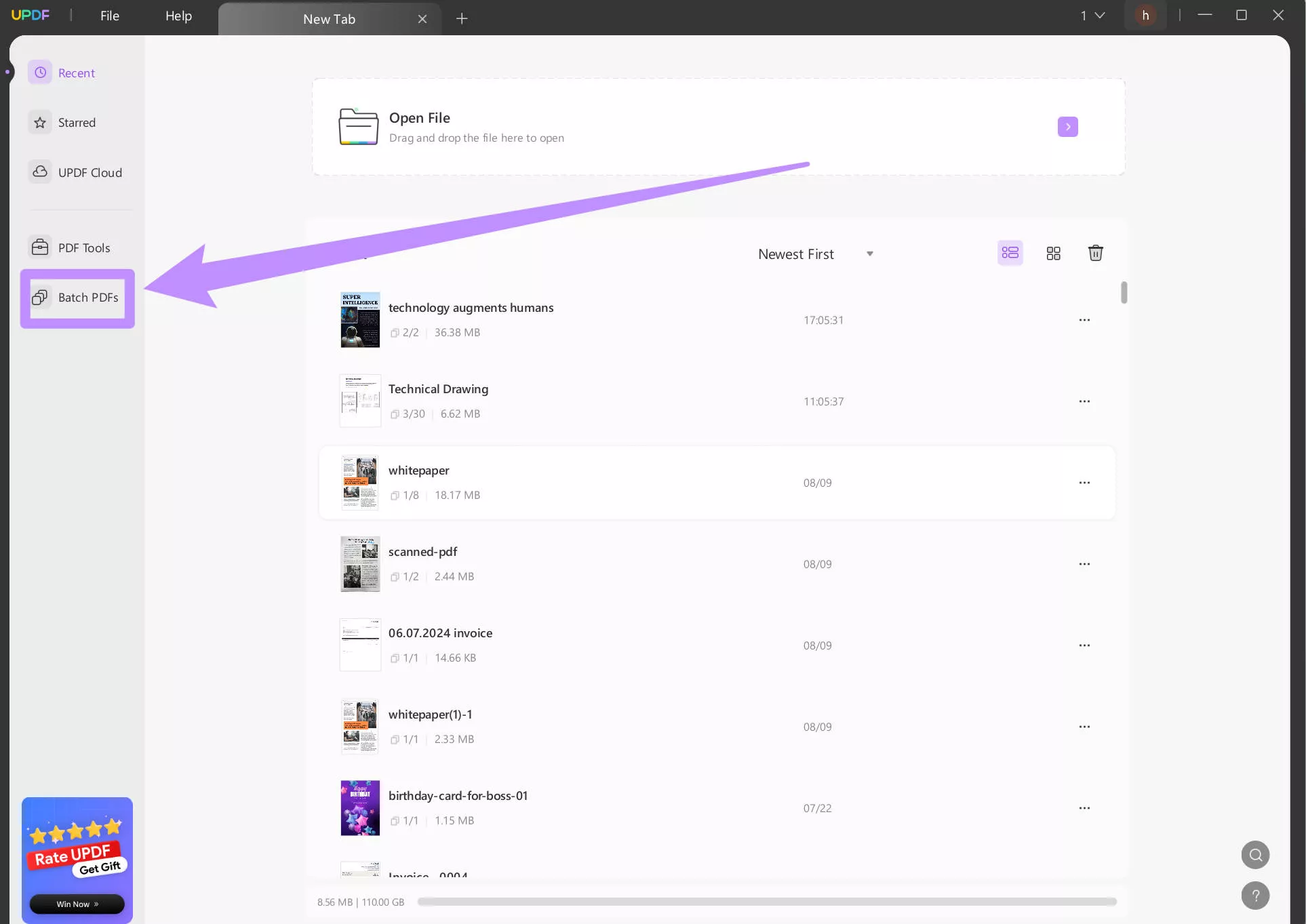
2. Přidejte všechny soubory PDF, které chcete sloučit, a klikněte na Použít.
Kliknutím na tlačítko „ Přidat soubory “ otevřete okno procházení a vyberte všechny soubory PDF, které chcete sloučit do jednoho. Soubory můžete přidávat, odebírat nebo měnit jejich uspořádání v závislosti na tom, jak se mají ve finálním dokumentu PDF zobrazovat. Po dokončení přidávání a uspořádání souborů klikněte na „ Použít “ a znovu se zobrazí okno procházení, kde můžete vybrat umístění pro uložení nového souboru PDF. Postupujte podle kroků na obrazovce a proces bude hotový.

Krok 3. Otevřete sloučený PDF
Nyní můžete otevřít sloučený PDF soubor, kliknout na ikonu „záložky“ v levém bočním panelu a zjistíte, že záložky se automaticky generují z názvů souborů. Můžete kliknout na ten, který potřebujete, a zkontrolovat, zda se jedná o správný soubor.
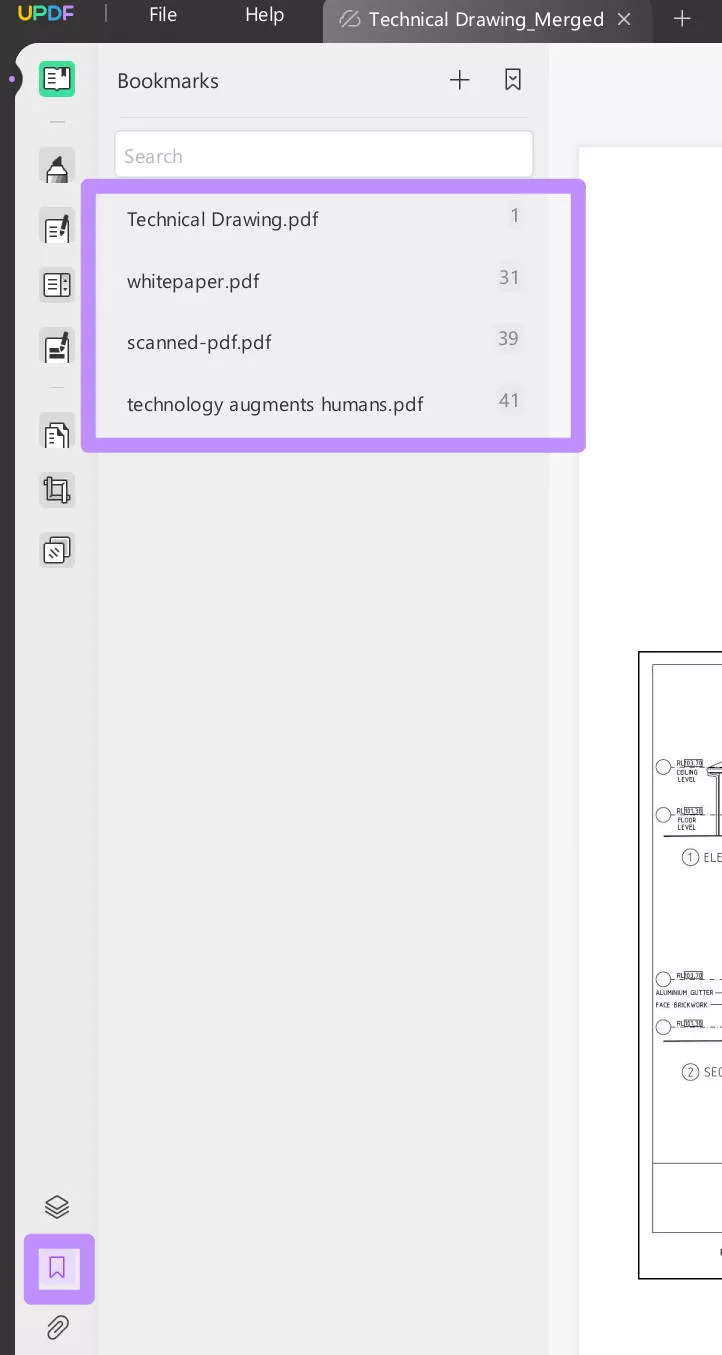
Pokud stále nevíte, jak zkombinovat PDF s UPDF, můžete se podívat na níže uvedené video.
Klíčové vlastnosti UPDF
UPDF nabízí několik funkcí pro práci s PDF soubory. Kdykoli s nějakým PDF souborem pracujete a potřebujete pomoc od nějakého nástroje, tato funkce bude s největší pravděpodobností v UPDF k dispozici, což výrazně zlepší váš zážitek. Zde je seznam několika nejlepších funkcí, které UPDF nabízí:
- Dodává se s vestavěným chatbotem UPDF s umělou inteligencí , který vám pomůže s generováním obsahu, shrnutím nebo překladem textu, nebo dokonce s kontrolou dokumentů PDF.
- Cloudová funkce UPDF zajišťuje synchronizaci vašich PDF dokumentů na všech zařízeních, která jste připojili ke stejnému účtu. Jedná se o vyhrazené a bezpečné cloudové úložiště pro vaše PDF dokumenty.
- Funkce Příprava formuláře v UPDF umožňuje uživatelům pracovat s interaktivními formuláři PDF, ať už chtějí upravovat starý formulář, nebo vytvářet zcela nové.
- UPDF nabízí širokou škálu nástrojů a funkcí pro organizaci stránek
- Kompletní řada funkcí pro anotaci pomáhá s psaním poznámek a spoluprací s vašimi PDF dokumenty.
- UPDF umožňuje dávkové zpracování dokumentů se 6 různými funkcemi.
- Uživatelé mohou převádět do a z dokumentů PDF a program podporuje více formátů pro převod.
Pokud si jako hlavní nástroj pro prohlížení a zpracování PDF zvolíte UPDF, můžete využívat všechny tyto základní i prémiové funkce. Kliknutím na tlačítko níže si můžete stáhnout bezplatnou zkušební verzi. V bezplatné zkušební verzi se k exportovanému PDF přidá vodoznak. Pokud jej nechcete, můžete upgradovat na profesionální verzi s velkou slevou kliknutím sem . Nebudete litovat, že ho máte. Můžete si přečíst tento recenzní článek a dozvědět se, co o UPDF říkají velká média.
Windows • macOS • iOS • Android 100% bezpečné
Část 3. Často kladené otázky o kombinování souborů PDF na Disku Google
Otázka 1. Jaká je nejlepší slučování PDF souborů, které funguje s Diskem Google?
Nejlepší slučování PDF souborů, které funguje s Diskem Google, je od Heroku. Je nejlepší, protože umožňuje lokální zpracování souborů, aniž byste museli nahrávat PDF soubory kamkoli jinam než na Disk Google. Navíc poskytuje funkce slučování, rozdělování, otáčení a odstraňování stránek pro PDF soubory zdarma.
Otázka 2. Jak sloučím dva obrázky do jednoho PDF na Disku Google?
Nahrajte obrázky na Disk Google kliknutím na tlačítko „+ Nový“. Nyní klikněte na „+ Nový“ > „Dokumenty Google“ > „Prázdný dokument“ a vytvořte nový dokument. Vložte obrázky kliknutím na „Vložit“ > „Obrázek“ > „disk“ pro oba obrázky. Chcete-li dokument uložit offline, klikněte na „Soubor“ > „Stáhnout“ > „Dokument PDF“. Tímto způsobem lze dva obrázky sloučit do PDF pomocí Disku Google.
Otázka 3. Jaká je zkratka pro sloučení buněk na Disku Google?
Pokud pracujete v Tabulkách Google na Disku Google a chcete sloučit buňky, nejprve je vyberete kliknutím a přetažením kurzoru nad ně. Poté stisknete klávesy „Alt + O“ > „M“ a poté z nabízených možností vyberte akci sloučení.
Závěrečná slova
Může nastat několik případů, kdy budete potřebovat sloučit nebo rozdělit dokumenty PDF. Pokud máte dokumenty uložené na Disku Google, můžete sloučit PDF přímo na Disku Google podle výše uvedeného návodu. Tato metoda má však několik nevýhod, například spoléhání se na internet.
Všechny tyto nevýhody jsou vyřešeny použitím UPDF. Jedná se o nástroj pro úpravu PDF, který nabízí několik funkcí, včetně kombinování PDF dokumentů. Jakmile si ho s UPDF vyzkoušíte, získáte okamžitý zážitek s rychlou metodou a několika kroky. Stáhněte si tedy UPDF do svých zařízení a zkuste kombinovat více PDF dokumentů do jednoho PDF dokumentu a uvidíte, jak dobře si povede.
Windows • macOS • iOS • Android 100% bezpečné
 UPDF
UPDF
 UPDF pro Windows
UPDF pro Windows UPDF pro Mac
UPDF pro Mac UPDF pro iOS
UPDF pro iOS UPDF pro Android
UPDF pro Android UPDF AI Online
UPDF AI Online UPDF Sign
UPDF Sign Upravit PDF
Upravit PDF Anotovat PDF
Anotovat PDF Vytvořit PDF
Vytvořit PDF PDF formuláře
PDF formuláře Upravit odkazy
Upravit odkazy Konvertovat PDF
Konvertovat PDF OCR
OCR PDF do Wordu
PDF do Wordu PDF do obrázku
PDF do obrázku PDF do Excelu
PDF do Excelu Organizovat PDF
Organizovat PDF Sloučit PDF
Sloučit PDF Rozdělit PDF
Rozdělit PDF Oříznout PDF
Oříznout PDF Otočit PDF
Otočit PDF Chránit PDF
Chránit PDF Podepsat PDF
Podepsat PDF Redigovat PDF
Redigovat PDF Sanitizovat PDF
Sanitizovat PDF Odstranit zabezpečení
Odstranit zabezpečení Číst PDF
Číst PDF UPDF Cloud
UPDF Cloud Komprimovat PDF
Komprimovat PDF Tisknout PDF
Tisknout PDF Dávkové zpracování
Dávkové zpracování O UPDF AI
O UPDF AI Řešení UPDF AI
Řešení UPDF AI AI Uživatelská příručka
AI Uživatelská příručka Často kladené otázky o UPDF AI
Často kladené otázky o UPDF AI Shrnutí PDF
Shrnutí PDF Překlad PDF
Překlad PDF Chat s PDF
Chat s PDF Chat s AI
Chat s AI Chat s obrázkem
Chat s obrázkem PDF na myšlenkovou mapu
PDF na myšlenkovou mapu Vysvětlení PDF
Vysvětlení PDF Akademický výzkum
Akademický výzkum Vyhledávání článků
Vyhledávání článků AI Korektor
AI Korektor AI Spisovatel
AI Spisovatel AI Pomocník s úkoly
AI Pomocník s úkoly Generátor kvízů s AI
Generátor kvízů s AI AI Řešitel matematiky
AI Řešitel matematiky PDF na Word
PDF na Word PDF na Excel
PDF na Excel PDF na PowerPoint
PDF na PowerPoint Uživatelská příručka
Uživatelská příručka UPDF Triky
UPDF Triky FAQs
FAQs Recenze UPDF
Recenze UPDF Středisko stahování
Středisko stahování Blog
Blog Tiskové centrum
Tiskové centrum Technické specifikace
Technické specifikace Aktualizace
Aktualizace UPDF vs. Adobe Acrobat
UPDF vs. Adobe Acrobat UPDF vs. Foxit
UPDF vs. Foxit UPDF vs. PDF Expert
UPDF vs. PDF Expert




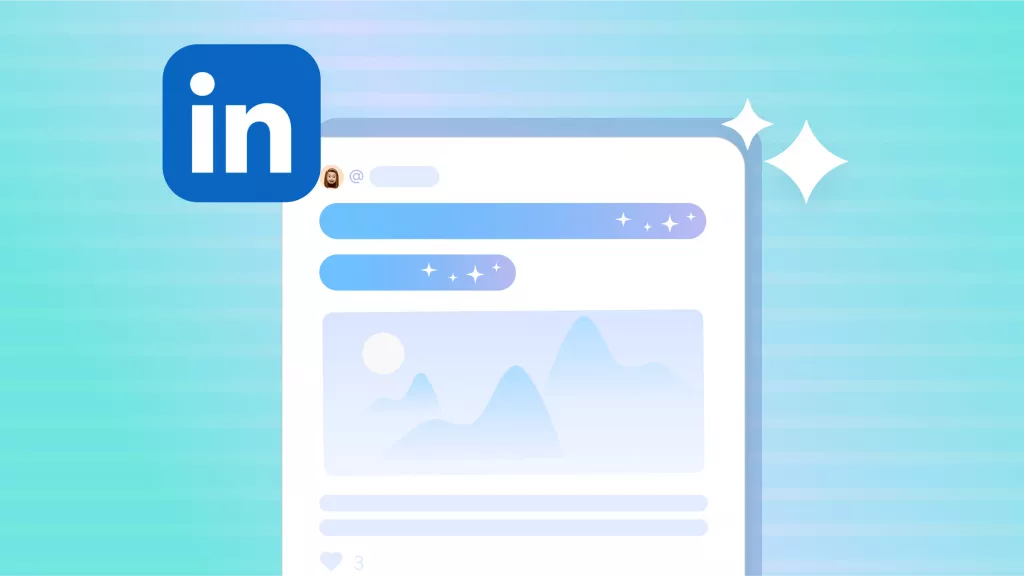
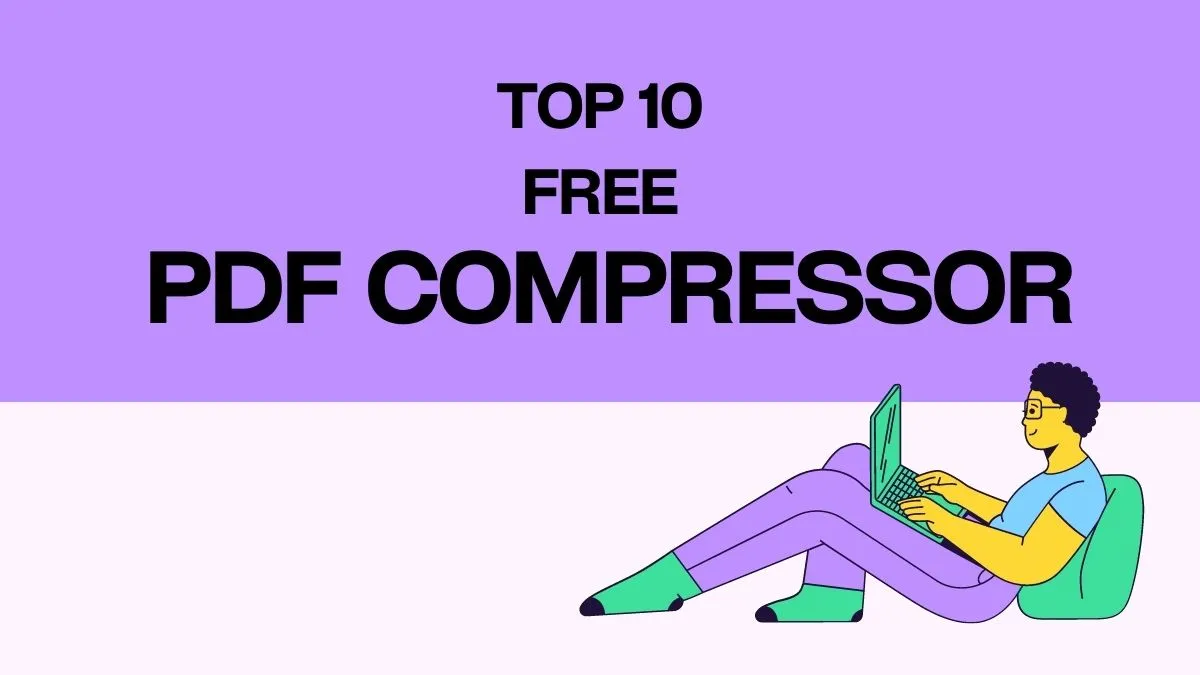
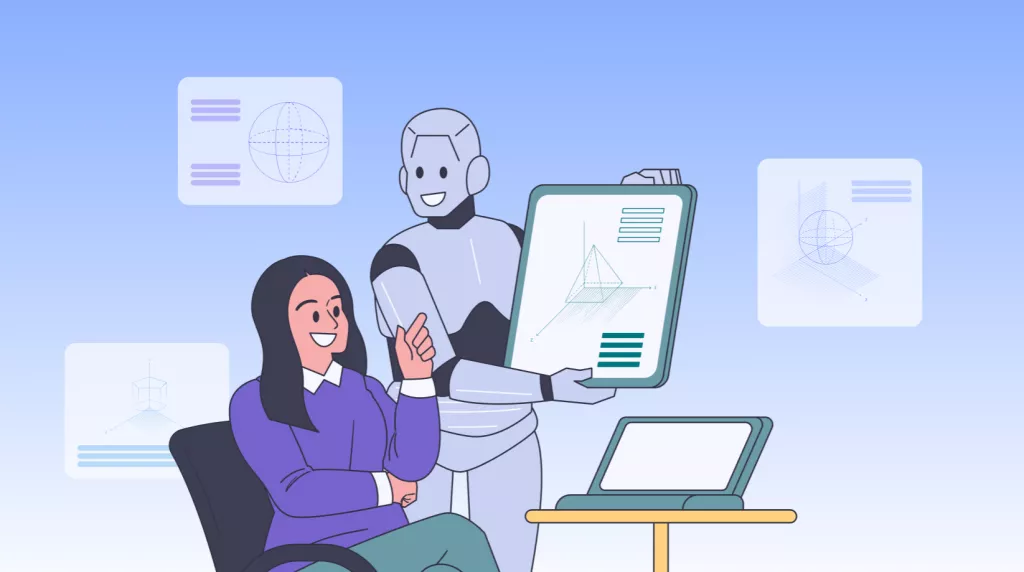

 Čserná Anna
Čserná Anna 